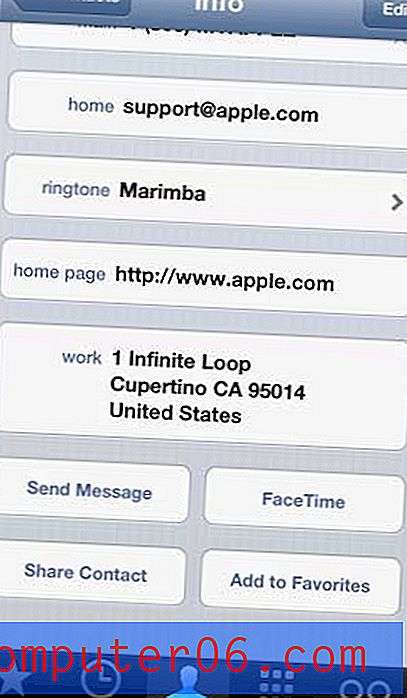iPad에서 모든 이메일을 읽은 것으로 표시하는 방법
스마트 폰이나 태블릿에서 많은 이메일을 수신하면 모든 이메일을 읽기가 어려워 질 수 있습니다. 기기에 여러 개의 이메일 계정이있는 경우 더욱 그렇습니다. 장치에 읽지 않은 메일 메시지가 많은 상황이 발생할 수 있습니다.
그러나 중요한 메시지를 모두 읽은 후에도 메일 아이콘 모서리에 빨간색 원이 흰색 숫자로 둘러싸여 있으면 어떻게 사라질지 궁금 할 것입니다. 각 메시지를 수동으로 열어 읽은 것으로 표시 할 수 있지만 읽지 않은 대부분의 메일이 정크 인 경우 성 가실 수 있습니다. 다행히도 아래의 몇 가지 간단한 단계를 사용하여 iPad에서 읽은 모든 전자 메일 메시지를 빠르고 쉽게 표시 할 수 있습니다.
iPad에서 모두 읽은 상태로 표시
이 학습서는 iOS 7 운영 체제를 사용하여 iPad 2에서 수행되었습니다. 화면이 아래 화면과 다르게 보이고이 단계를 수행 할 수없는 경우 이전 버전의 iOS를 실행중인 것일 수 있습니다. iPad에서 iOS 7로 업데이트하는 방법을 알아 보려면 여기를 클릭하십시오.
1 단계 : Mail 앱을 엽니 다.
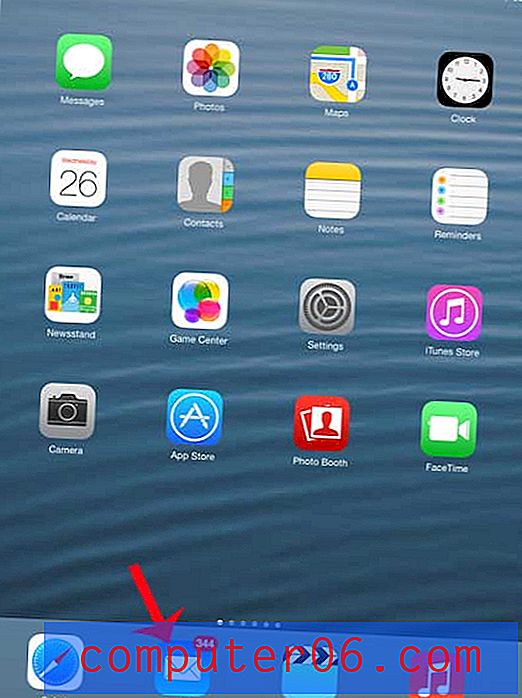
2 단계 : iPad에 하나 이상의 이메일 계정이있는 경우 모든받은 편지함을 선택하십시오. 그렇지 않으면 읽기로 표시하려는 메시지가 포함 된 메일 폴더에 있는지 확인하십시오.
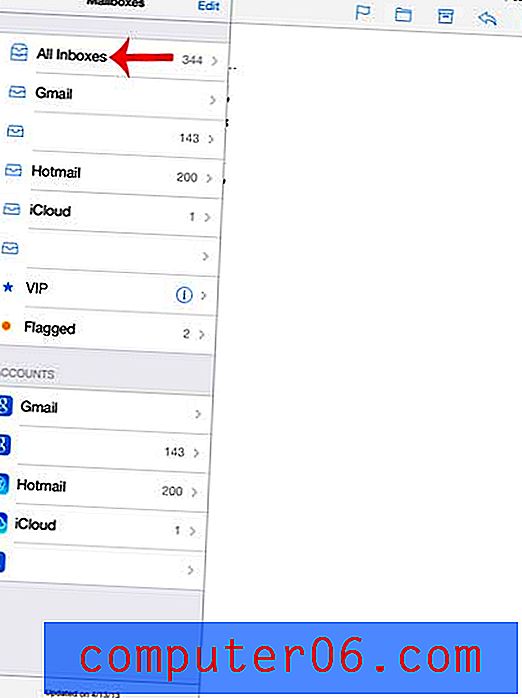
3 단계 : 화면 상단의 수정 버튼을 터치합니다.
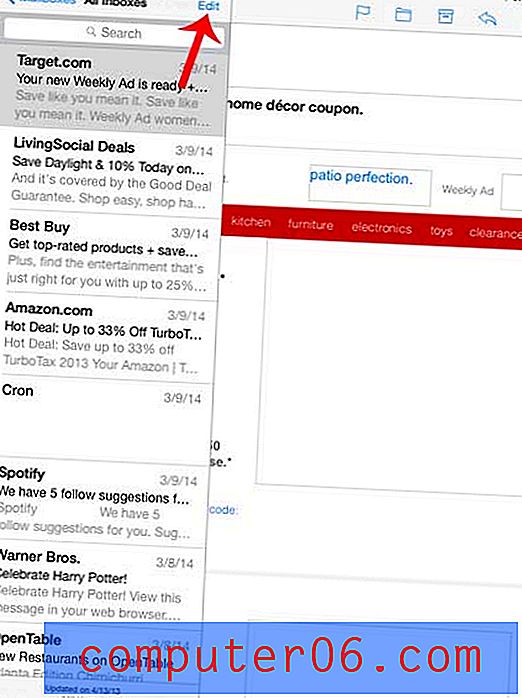
4 단계 : 화면 왼쪽 하단에서 모두 표시를 터치합니다.
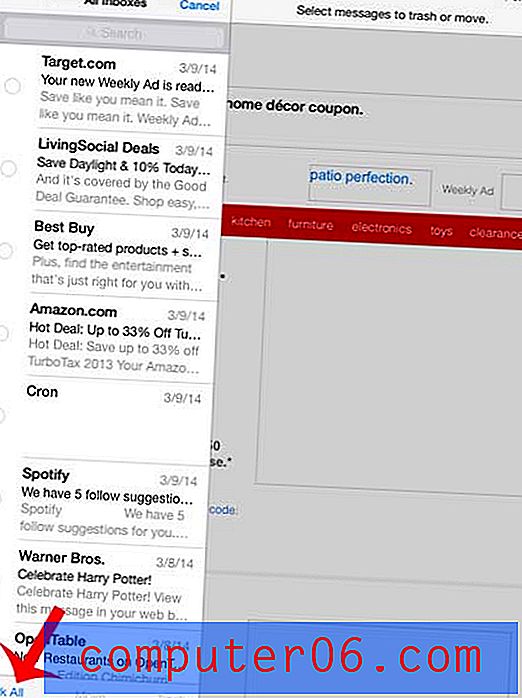
5 단계 : 읽은 것으로 표시 옵션을 터치합니다.
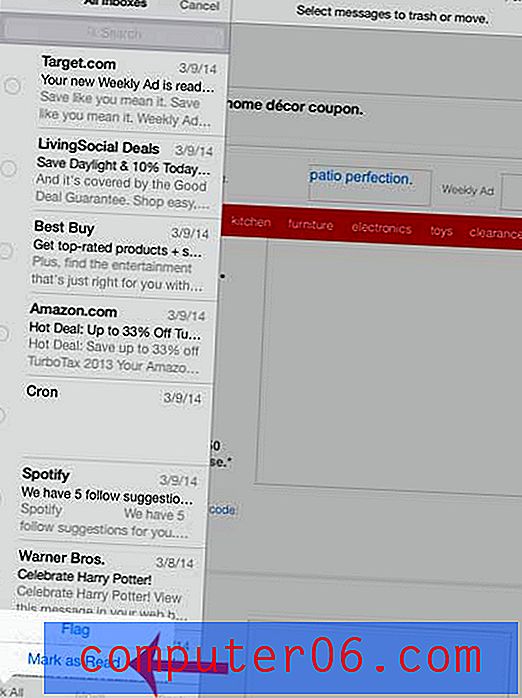
이제 홈 화면으로 돌아 가면 더 이상 장치에 남아있는 읽지 않은 메시지 수를 나타내는 숫자가 표시되지 않습니다.
비슷한 방법을 사용하여 모든 이메일을 iPhone에서 읽은 것으로 표시 할 수도 있습니다.